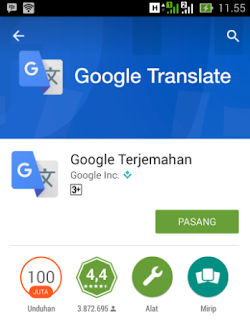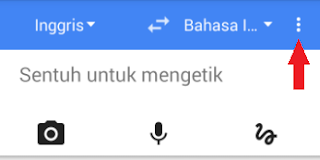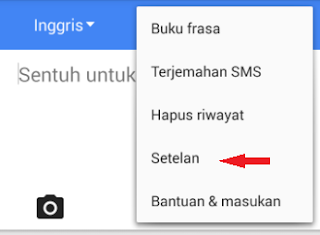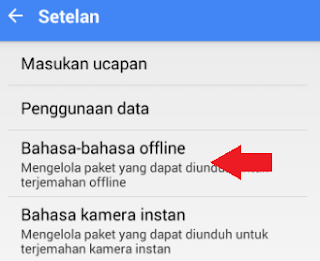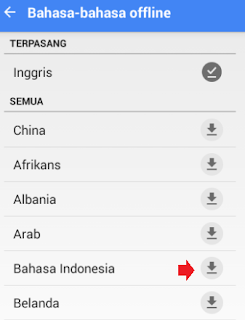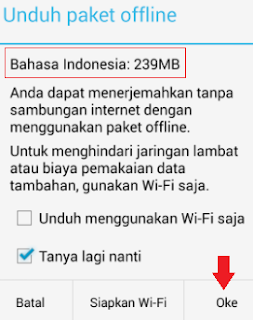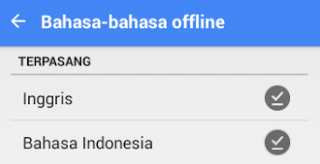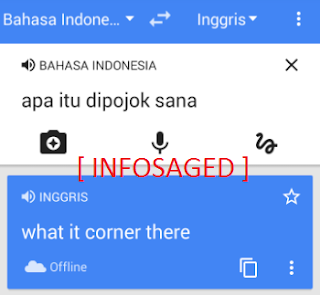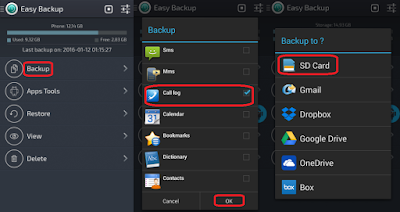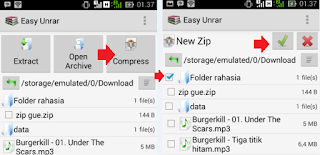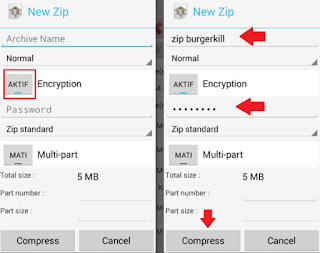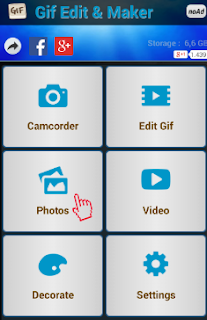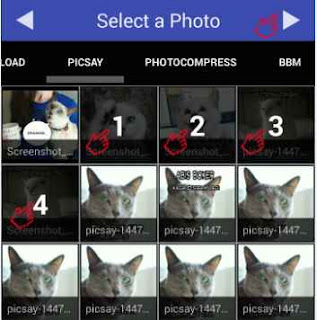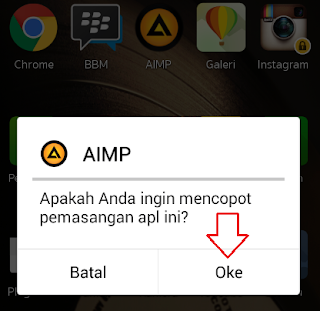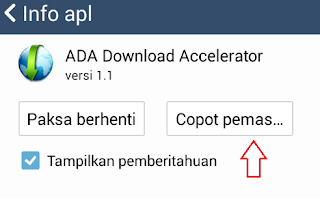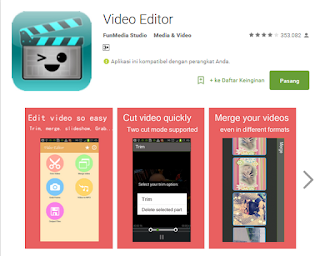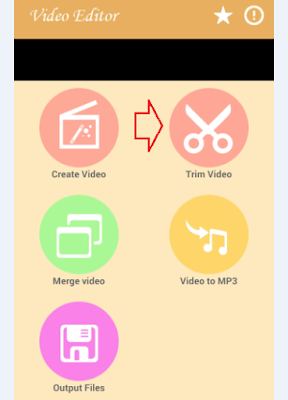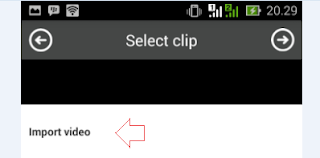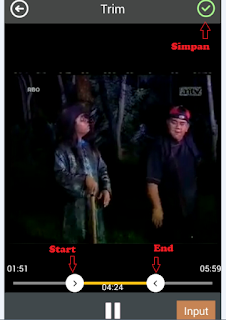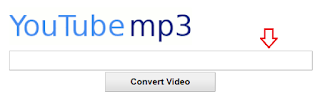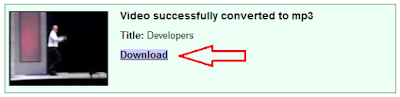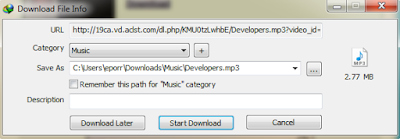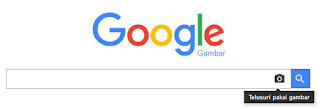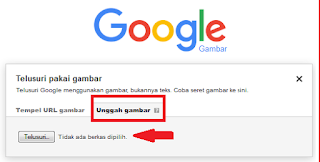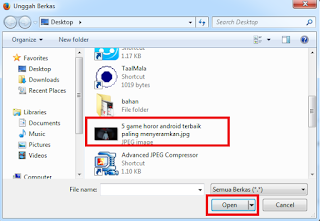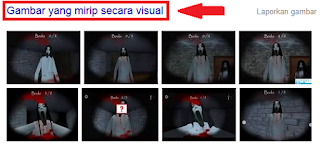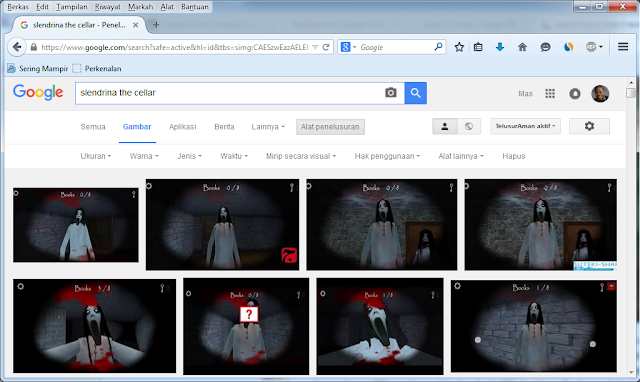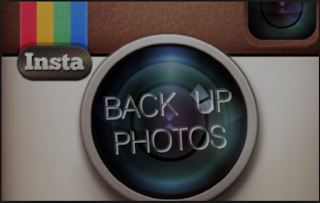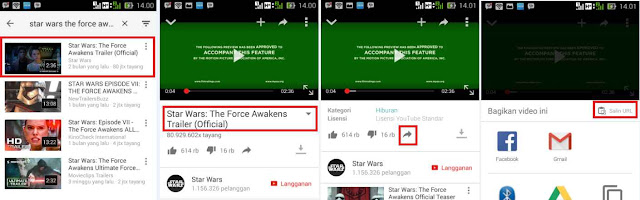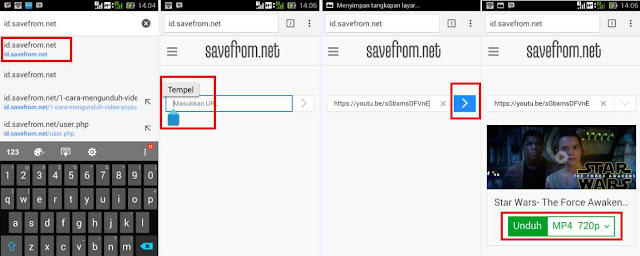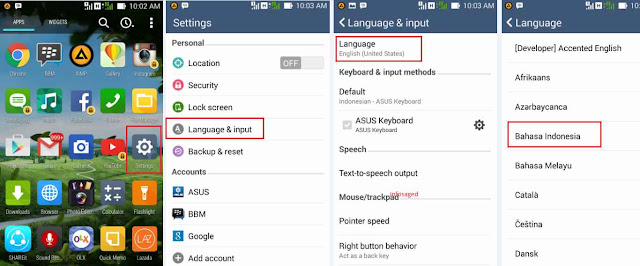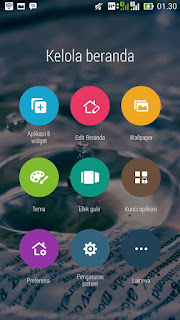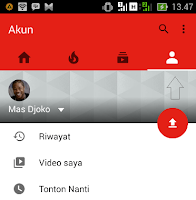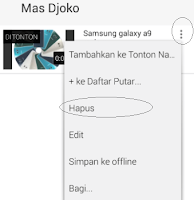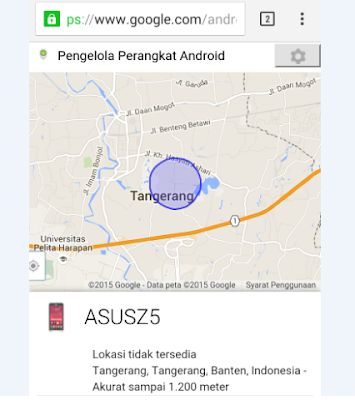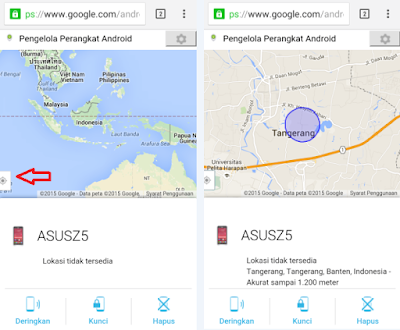Fitur offline pada aplikasi google translate android ini sebenarnya sudah lama ada, selain untuk menghemat kuota internet si pengguna fitur ini juga membantu pengguna android dalam menikmati layanan google terutama bagi yang lagi tidak memiliki kuota internet di hp android nya.
Menerjemahkan Bahasa Inggris Ke Indonesia Offline Di Android
Untuk dapat menerjemahkan bahasa inggris ke indonesia di android dengan google translate maka kita harus mendownload paket bahasa yang kita inginkan misalnya kita ingin menerjemahkan bahasa indonesia ke inggris saja atau sebaliknya maka anda perlu mendownload paket bahasa indonesia, dan berikut saya jelaskan bagaimana cara menggunakan google translate offline di android.- Download aplikasi google translate di google playstore kemudian install seperti biasa, setelah itu langsung aja buka google translate nya.
- Klik tombol setting tepatnya dibagian pojok kanan atas
- Klik setelan / setting
- Pilih bahasa-bahasa offline / offline languages
- Pilih paket bahasa yg ingin di download, karena disini kita menggunakan bahasa indonesia maka pilih indonesia.
- Paket bahasa indonesia ukurannya mencapai 239MB dan untuk mendownloadnya jika anda tidak menggunakan wifi maka lakukan setting seperti ini, lalu klik ok
- Jika proses download selesai maka hasilnya akan seperti ini, sebenarnya paket bahasa itu ibarat kamus jadi istilahnya tadi anda download kamu bahasa indonesia.
- Sekarang saya coba matikan data perangkat / seluler di hp android saya lalu saya coba terjemahkan kata "apa itu dipojok sana" dan hasilnya seperti ini.
Nah demikianlah penjelasan mengenai cara menggunakan google translate offline di android, cukup mudah bukan.
Aplikasi google translate bisa dibilang aplikasi wajib yang harus anda miliki karena bisa dipakai saat anda membutuhkan, aplikasi google translate android ini berbeda dengan aplikasi kamus android biasa karena kita dapat menerjemahkan beberapa kata hingga menjadi kalimat bahasa inggris, semoga tutorial diatas bermanfaat bagi anda yang membutuhkan.